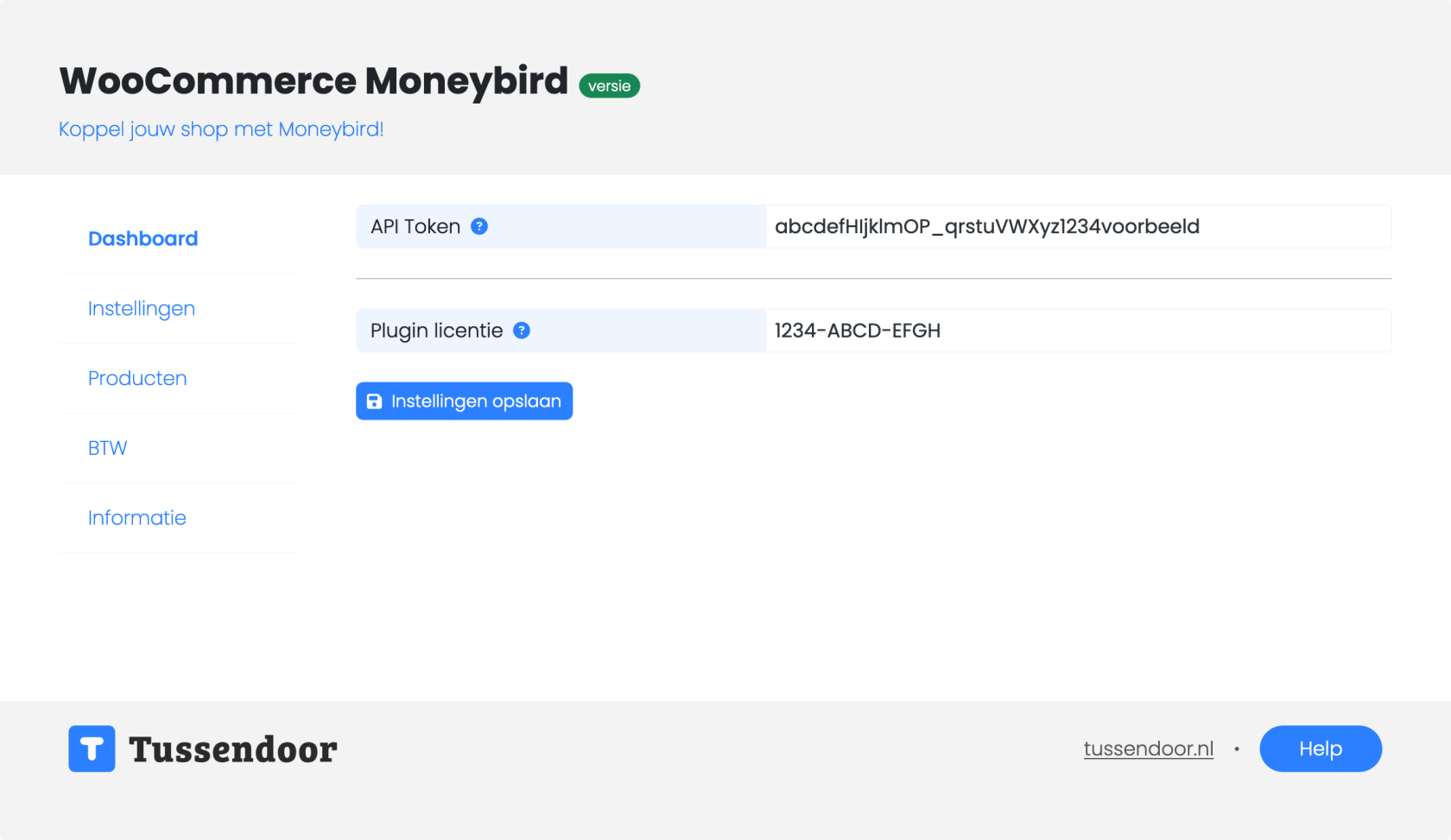Authenticatie
Na de installatie van de plugin is het van belang dat de plugin geautoriseerd wordt voor een koppeling met jouw Moneybird administratie. Hiervoor moet je een aantal stappen doorlopen die hier uitgelegd worden.
Instellingen
Bij het openen van het plugin dashboard vind je eerst de volgende instellingen.
Je zieziet dat je de volgende informatie van Moneybird benodigdnodig bent:hebt:
- API Token
- Plugin licentie
De Plugin licentie hebkan je vanterugvinden onsin ontvangenje bijklantomgeving op https://app.tussendoor.nl/. Ben je de aanschafinstructies vanhiervoor dekwijt plugin.of vergeten? In deze blog (klik) vind je hoe je je accountgegevens eenvoudig kan opvragen.
Moneybird instellen
Eerst moeten we Moneybird zo instellen zodat een plugin zoals die van ons gekoppeld kan worden. Volg hiervoor de volgende stappen:
- Login via https://moneybird.com/login
- Ga naar je gebruikersaccount via de dropdown rechts bovenin in de header. De dropdown open je door op je naam te klikken.
- Ga in het volgende scherm naar Ontwikkelaars.
- Klik op de groene knop "API token aanmaken".
- Vul de naam "WooCommerce Moneybird" in. Je bent vrij in de naamgeving, maar zo kan je bijvoorbeeld eenvoudig herkennen dat onze plugin wijzigingen heeft aangebracht aan een factuur. Koppel je meerdere websites aan dezelfde administratie dan adviseren we de naam "WooCommerce Moneybird voor websitenaam".
- Stel de token in voor "API token voor persoonlijk gebruik".
- Selecteer de administratie waarvoor de webshop toegang moet hebben bij de instelling "Administratie".
- Selecteer in ieder geval "Verkoopfacturen" en "Instellingen" bij de instelling "Toegang tot onderdelen".
- Klik op opslaan.
- Je ziet nu dik gedrukt jouw persoonlijke API token. Kopieer deze en sla deze op in de plugin bij "API Token".
- Sla de instellingen op.
- De plugin in jouw webshop is nu gekoppeld.
Het kan zijn dat je nu een melding "De Moneybird plugin is niet juist geconfigureerd! Controleer de instellingen." ziet. Dit betekent dat er instellingen zijn die nog opgeslagen moeten worden onder het tabblad "Instellingen" en "BTW".